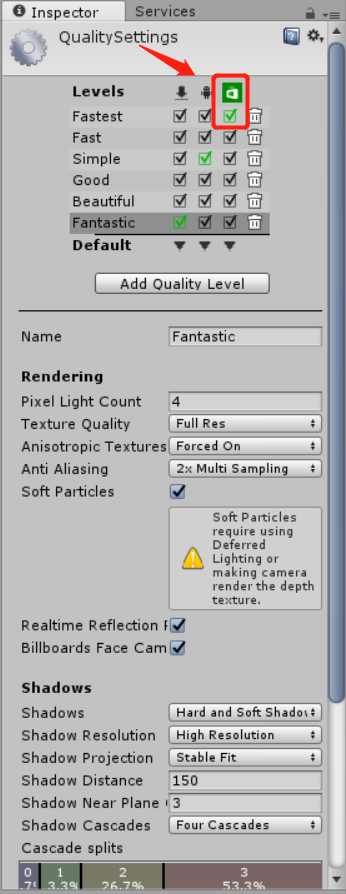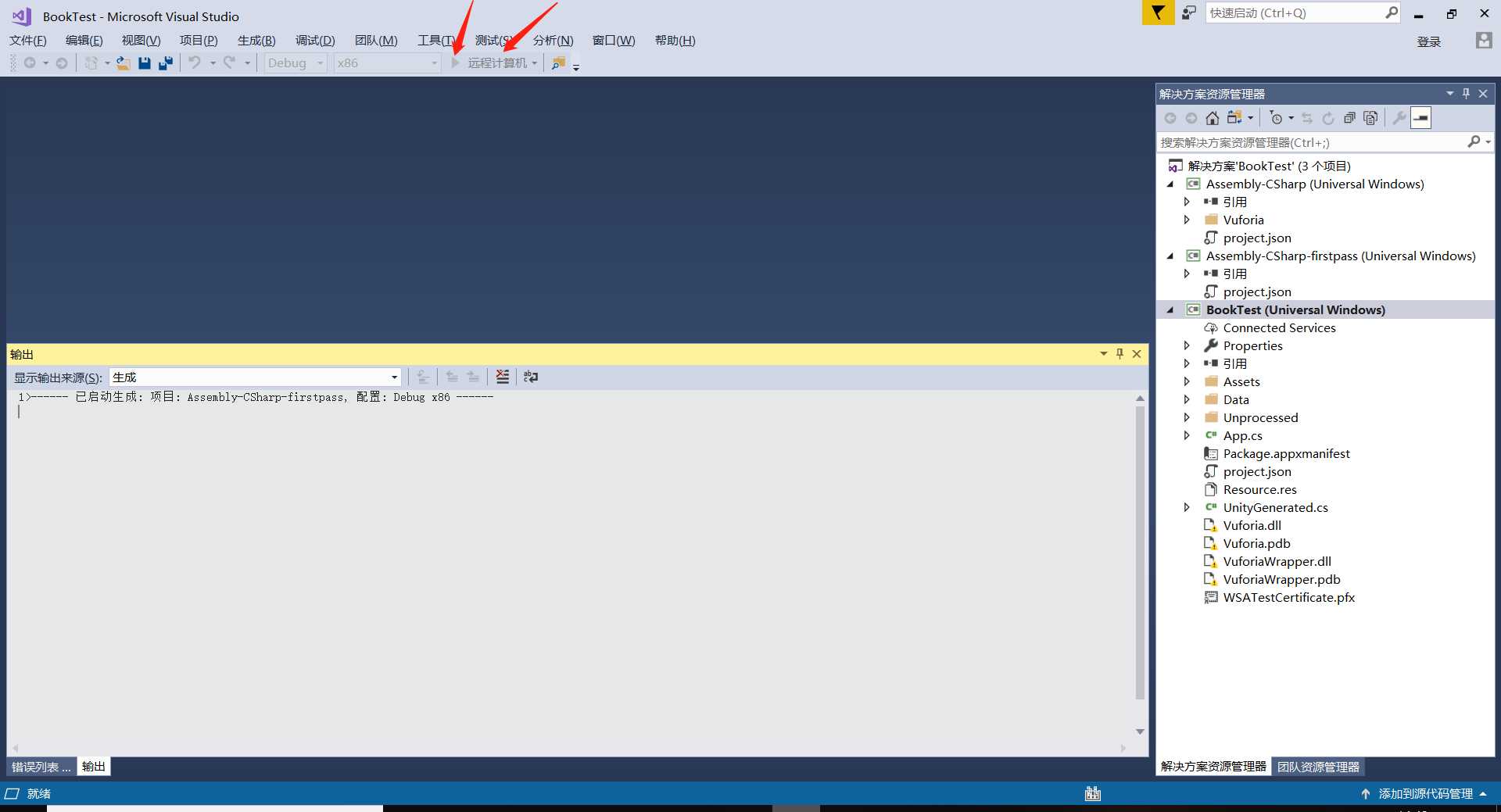最近在研究Hololens+Vuforia增强现实,实现了识别图像后出现增强效果,记录一下过程。
1.需要准备的软件:Visual Studio,Unity硬件:HoloLens眼镜(没有眼镜也可以安装一个模拟器HoloLens模拟器)
这些软件的安装可以参考官网https://docs.microsoft.com/en-us/windows/mixed-reality/install-the-tools#installation-checklist-for-hololens
2.打开Unity新建一个项目
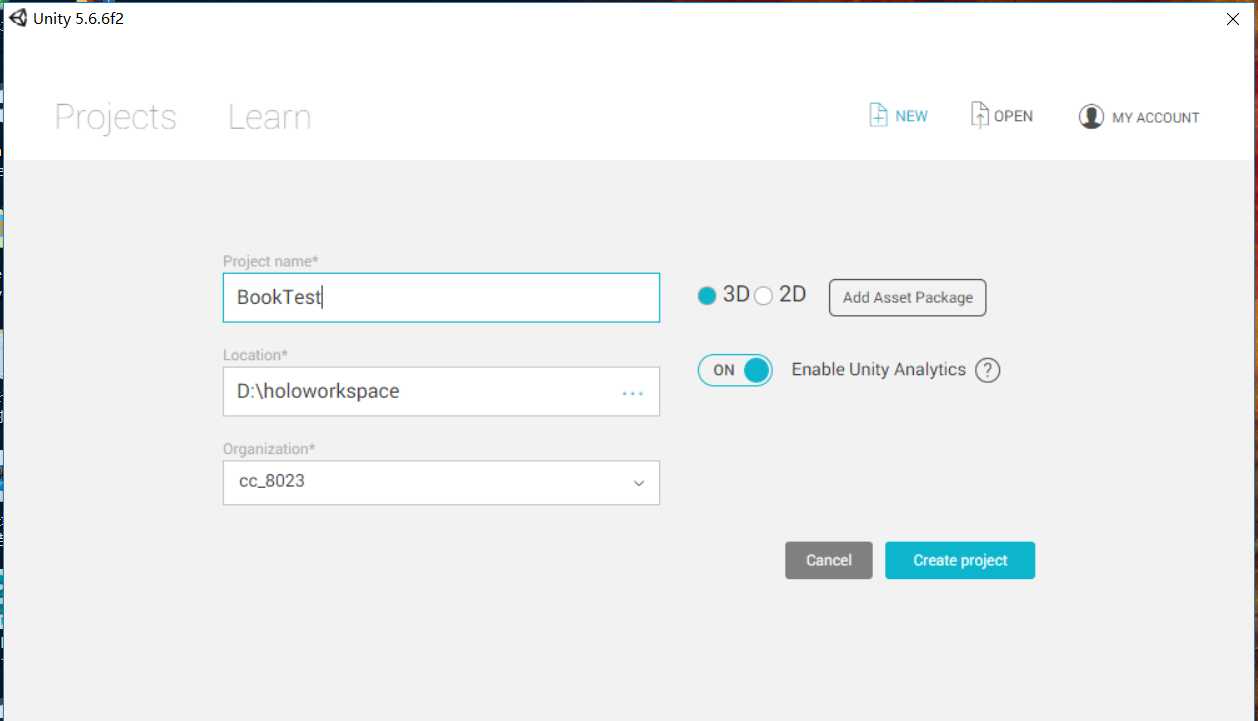
3.保存当前场景,修改主摄像机的参数
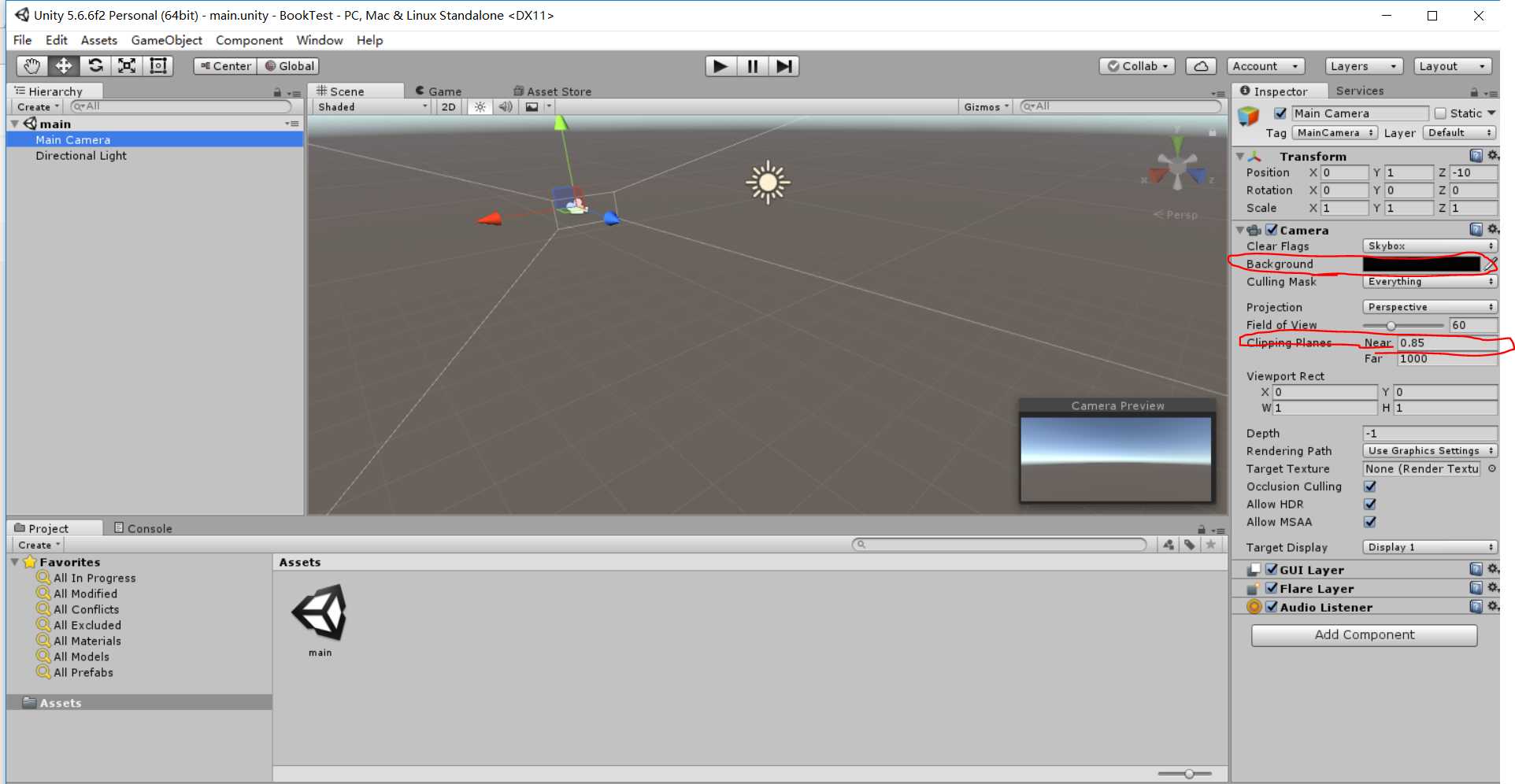
4.注册Vuforia (官网https://developer.vuforia.com/),新建项目,获取 license key。
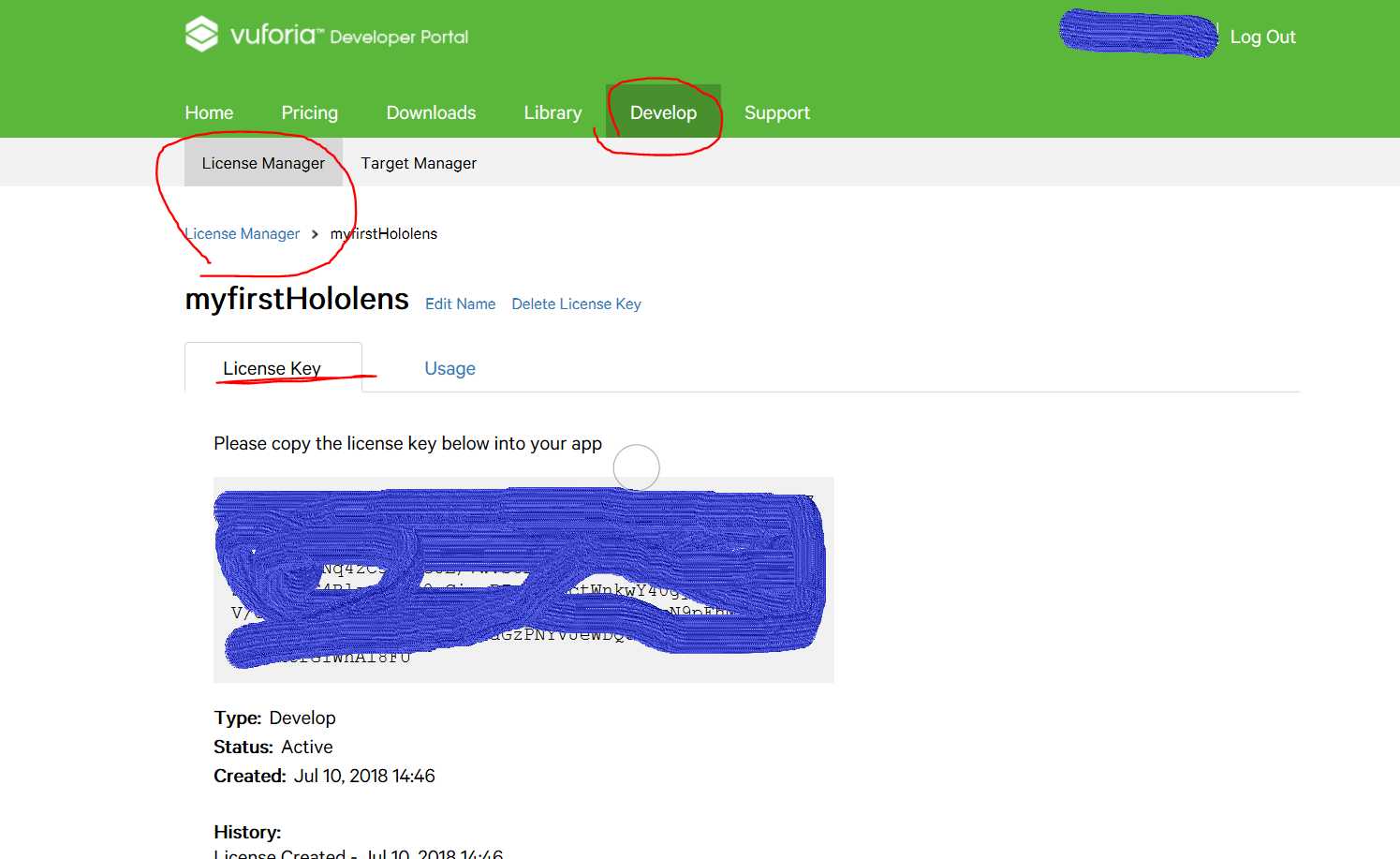
5.将要识别的图像进行识别,选择Single Image,宽度按照真实世界的物体大小设定,单位为米
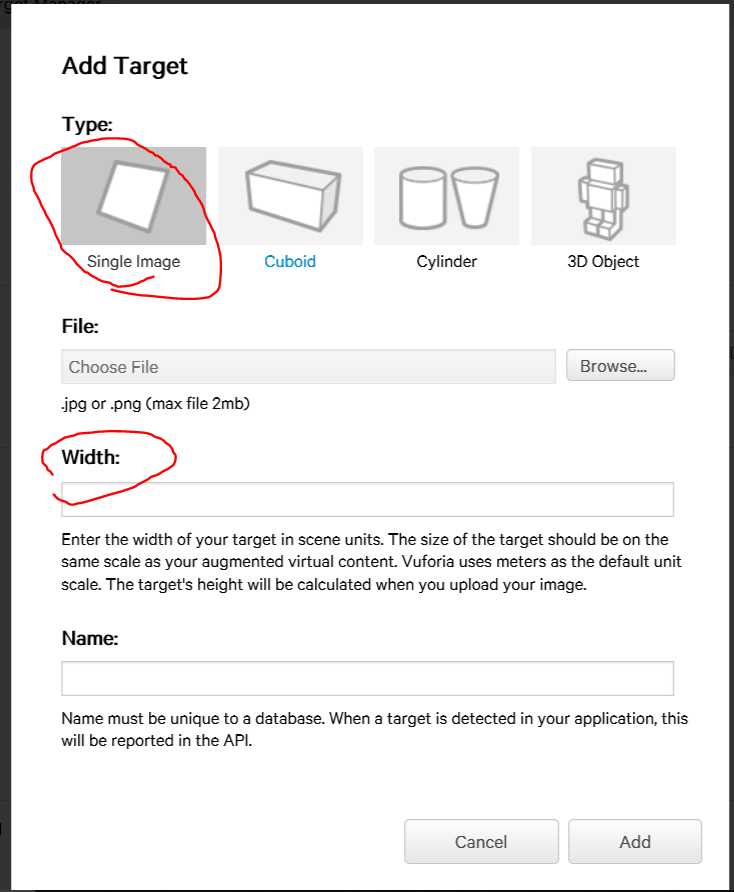
6.通常图像识别为5颗星表示识别良好,识别完成后下载。
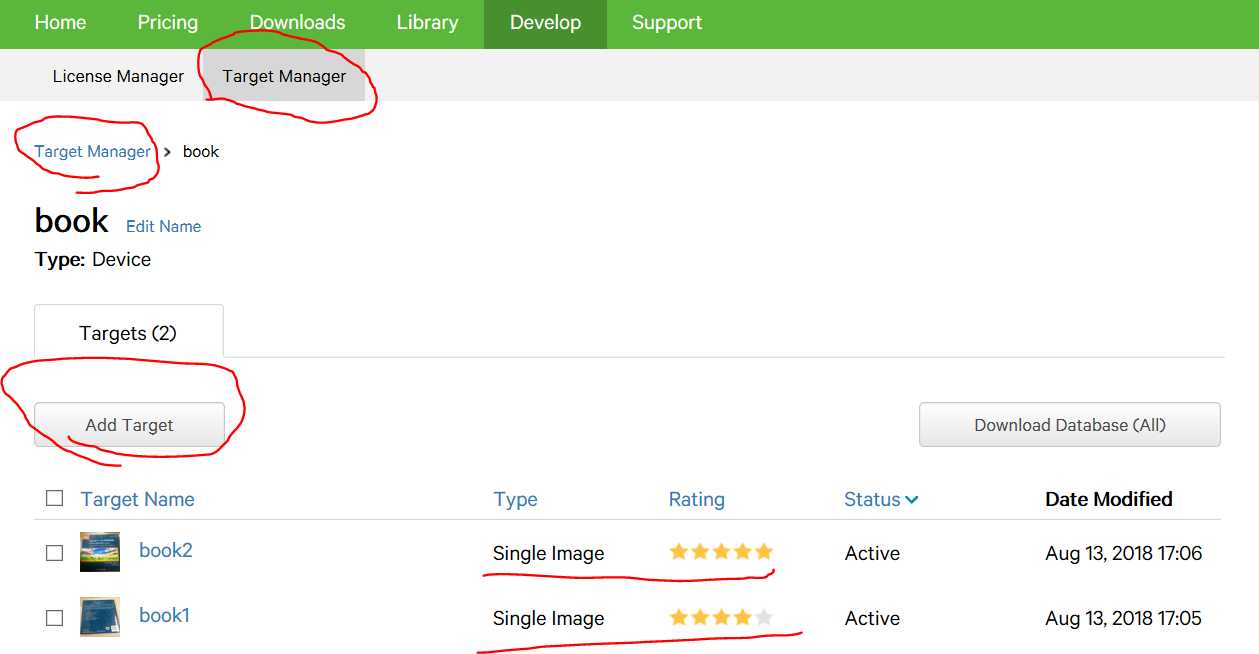
7.unity没有自带vuforia,可以下载一个vuforia包,要使用时导入即可。https://developer.vuforia.com/downloads/sdk
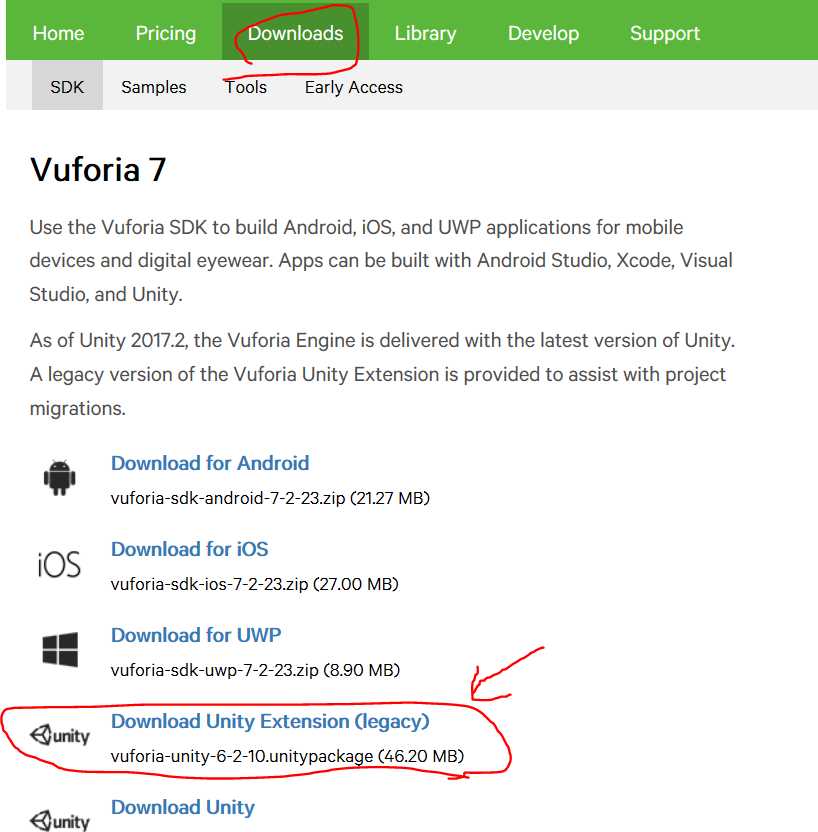
8.导入vuforia包(刚刚下载的那个包)
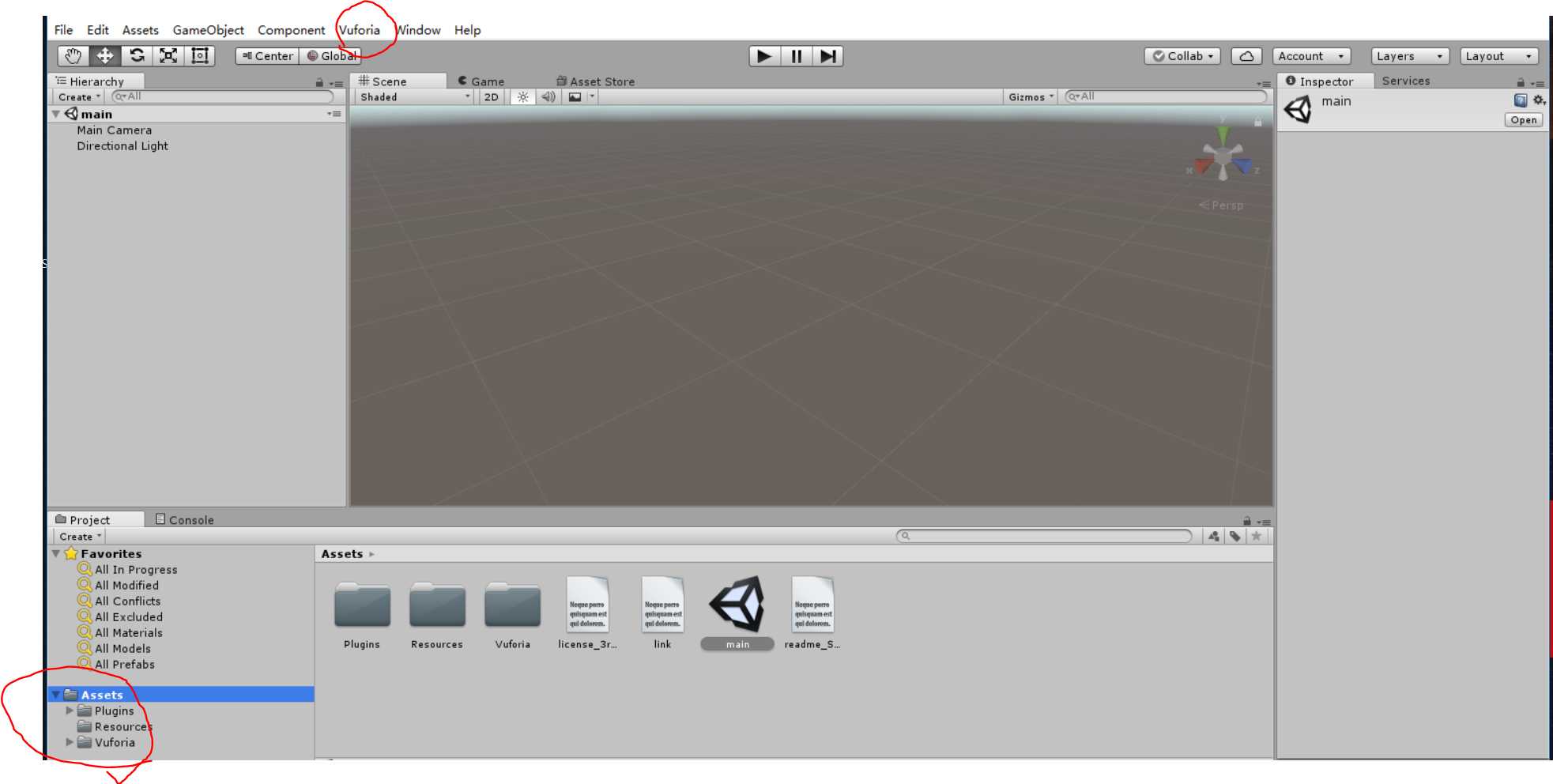
9.添加ARcamera和ImageTarget
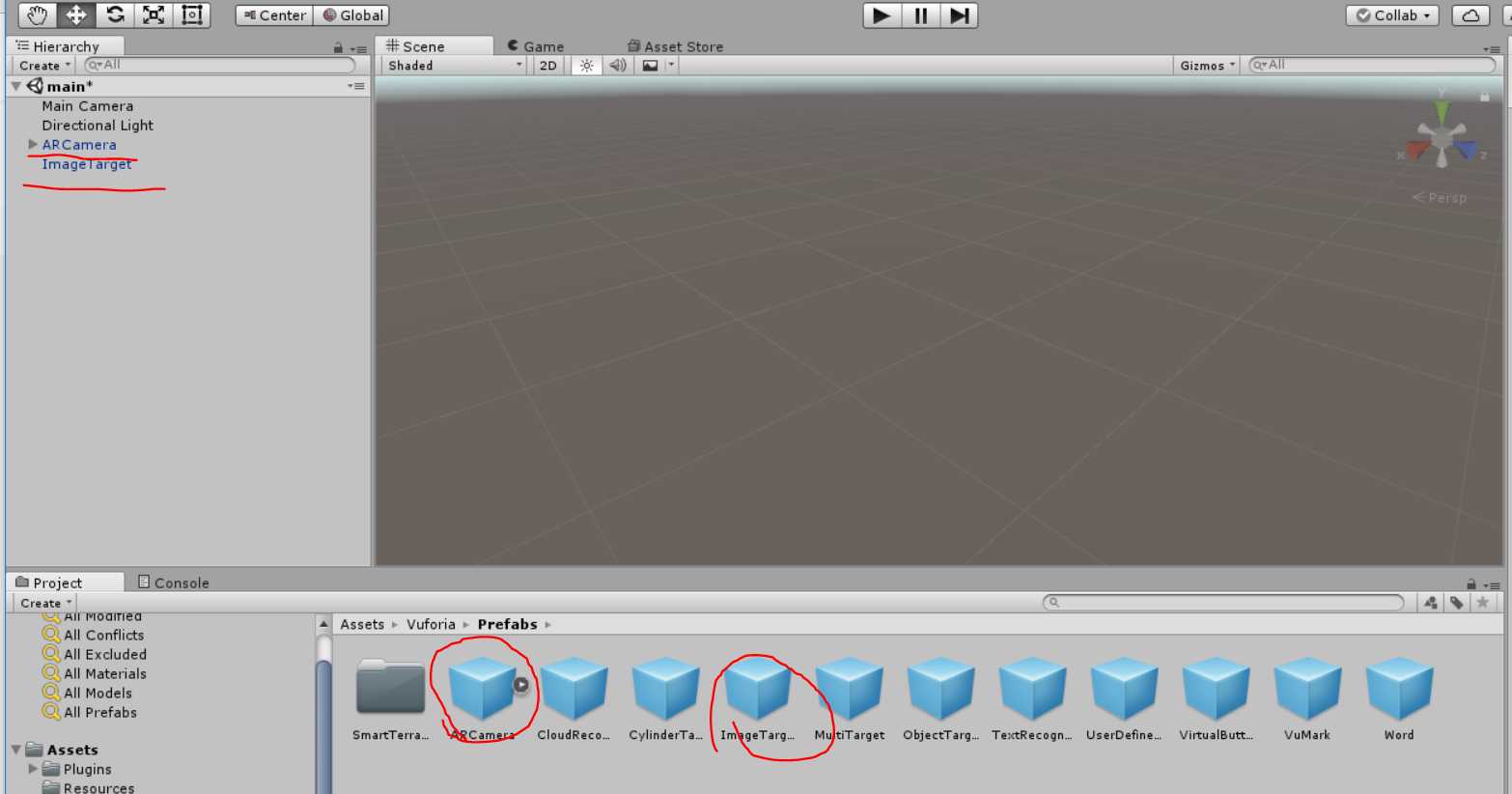
10.配置vuforia参数,添加 license key
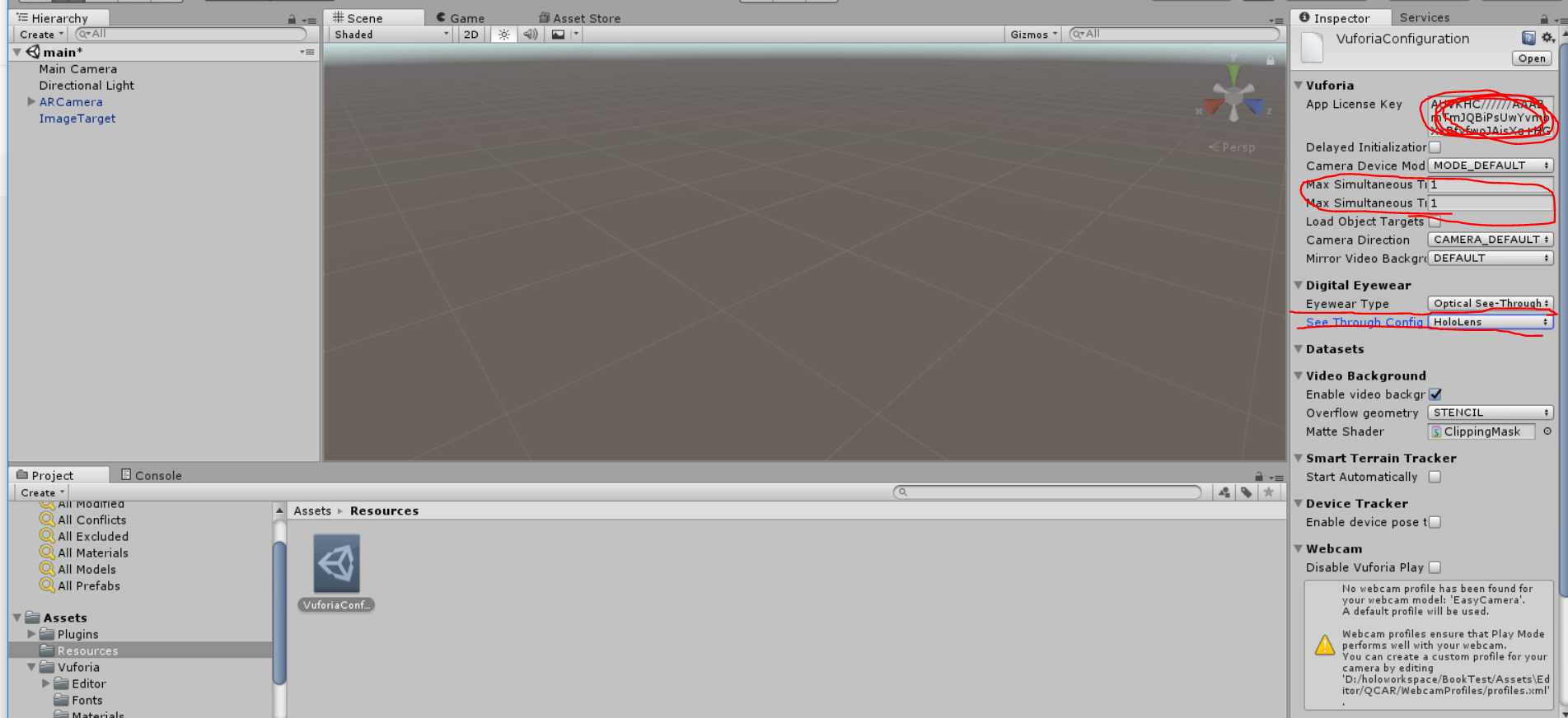
(如果是多图识别,有几个图就修改以下参数为几)

11.ARcamera参数设置
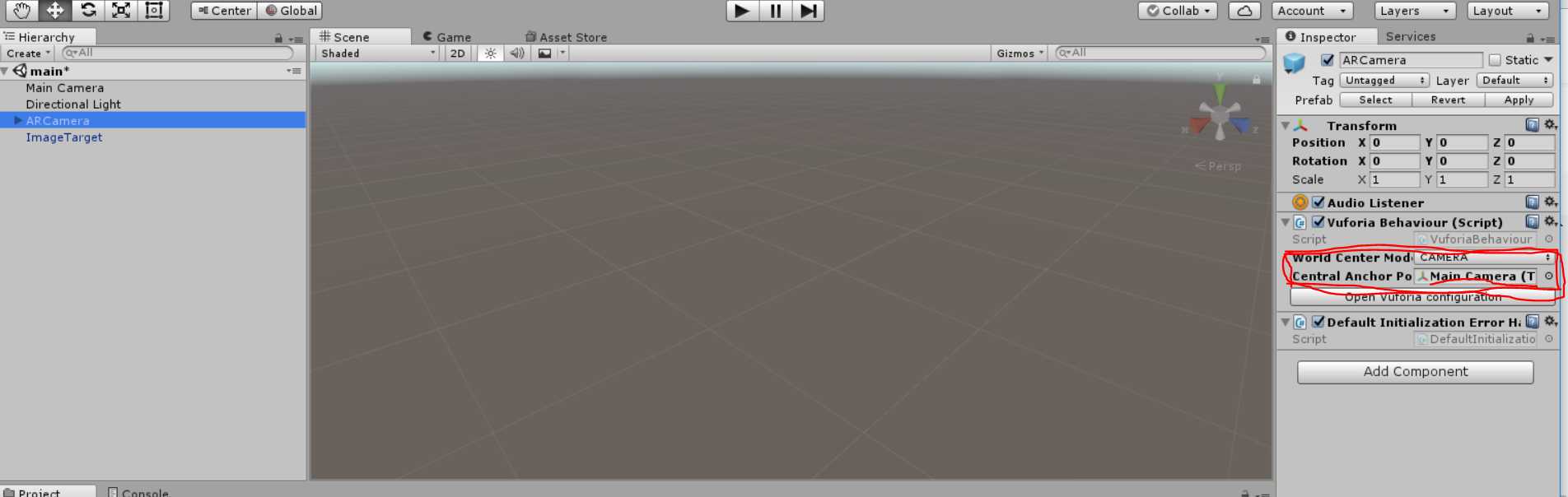
12.导入刚刚vuforia设别的图像
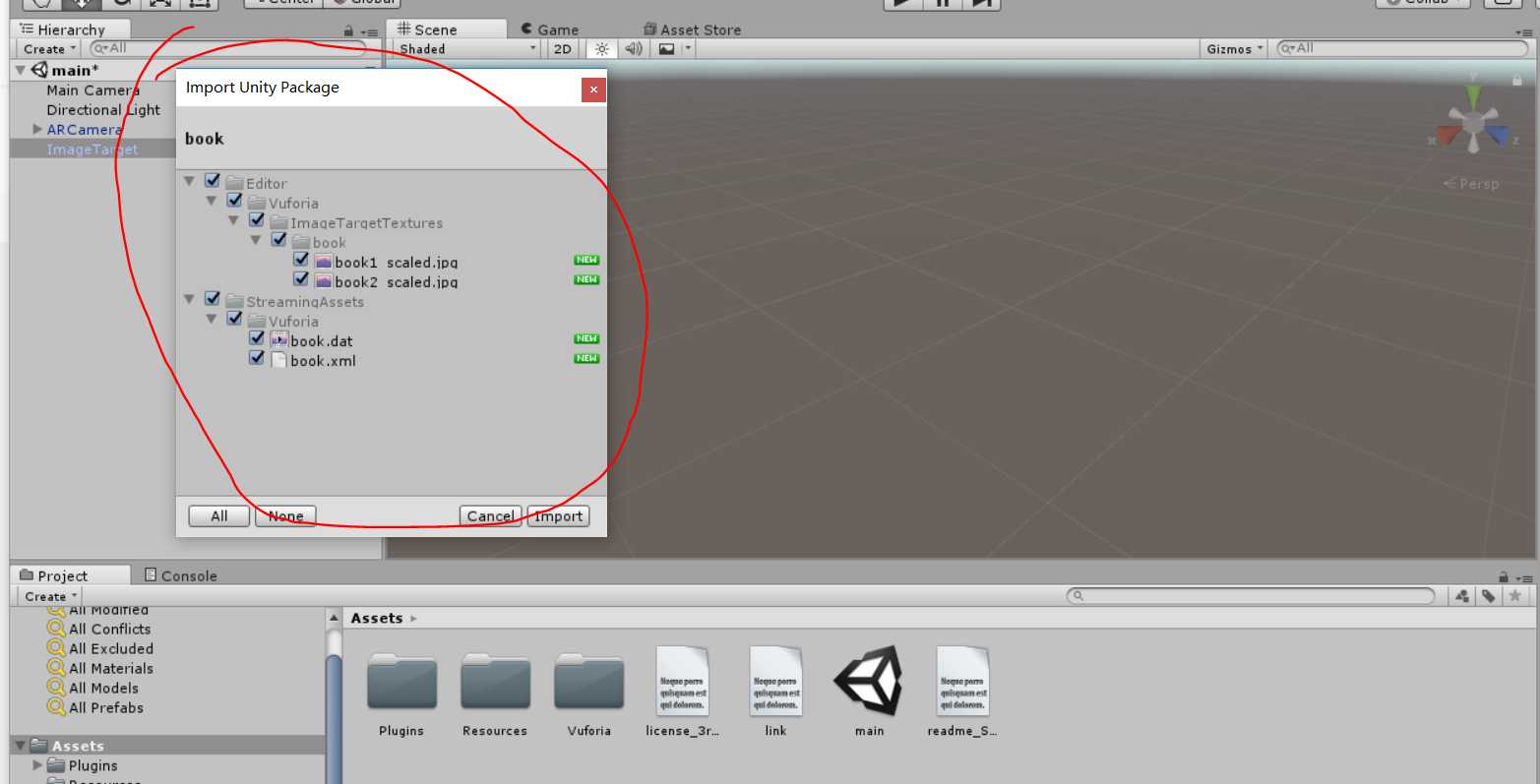
13.修改图像类型为2D
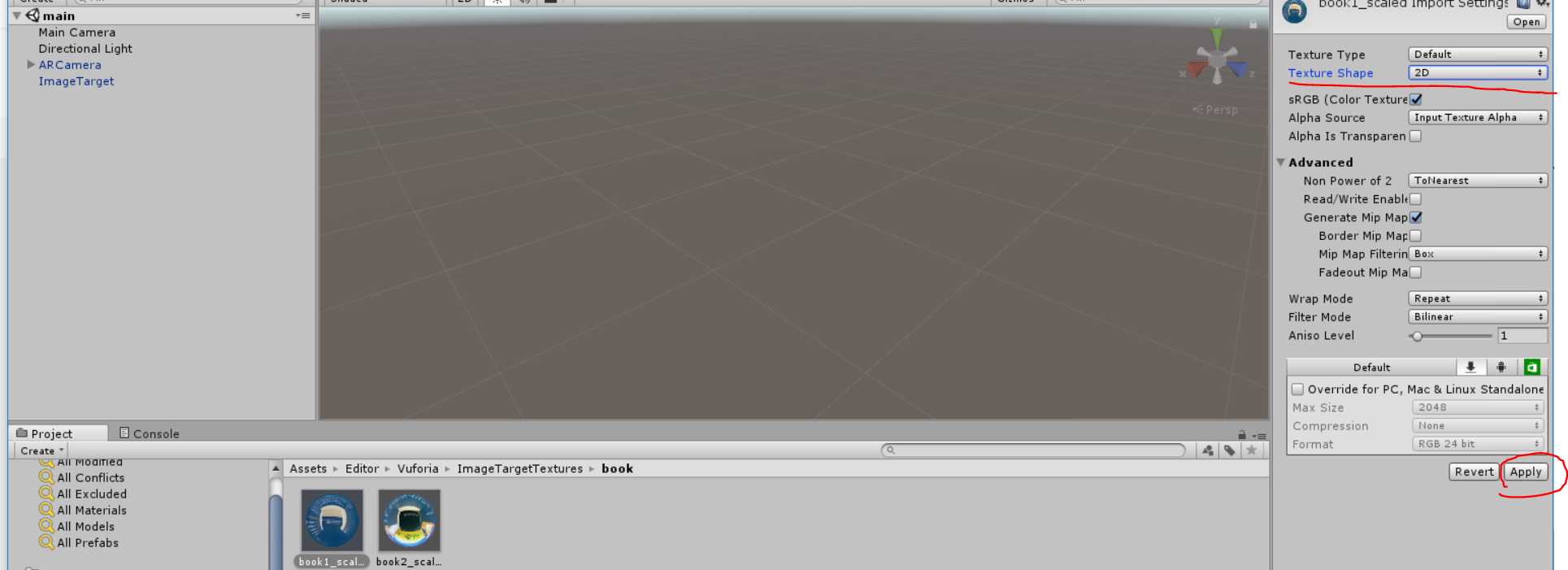
14.ImageTarget参数配置
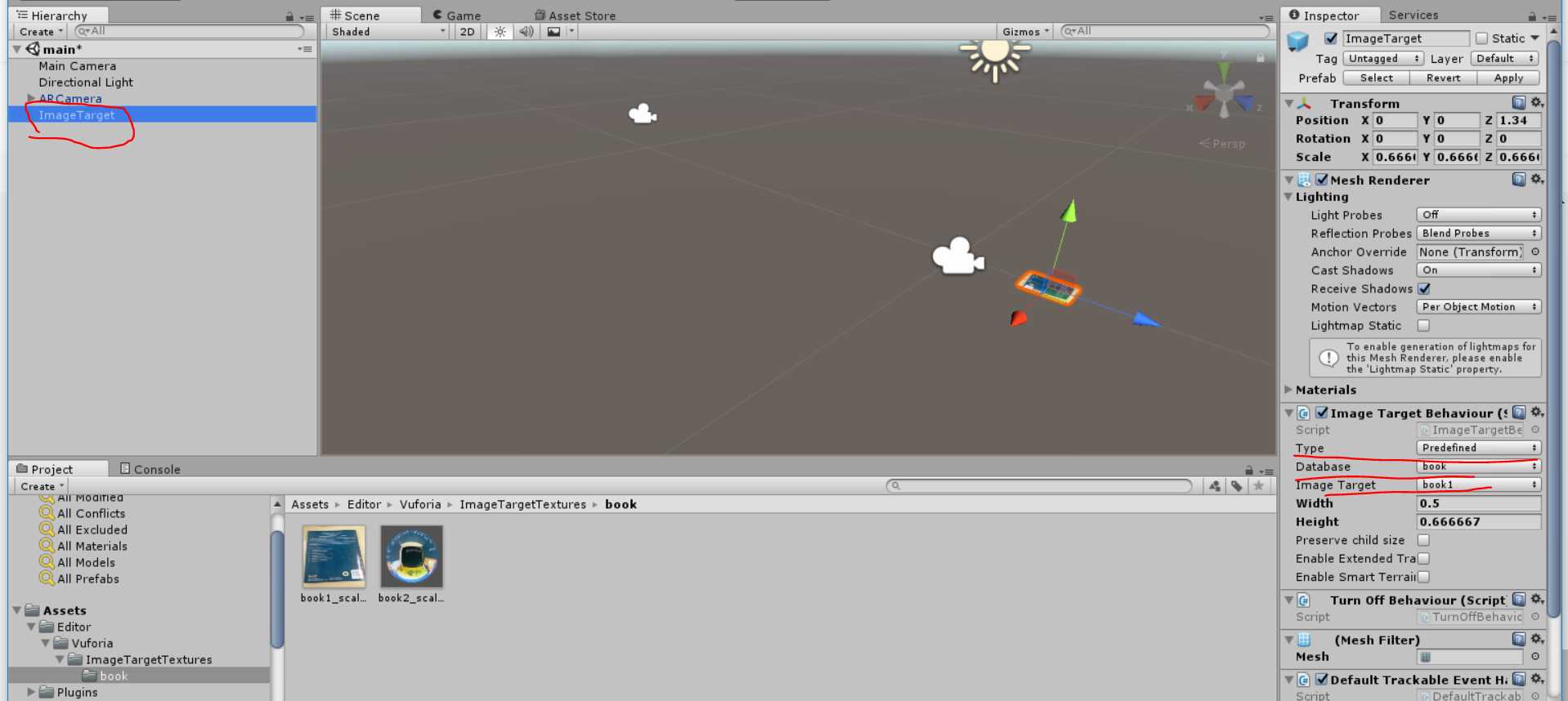
15.添加一个立体图像作为识别后出现的标志
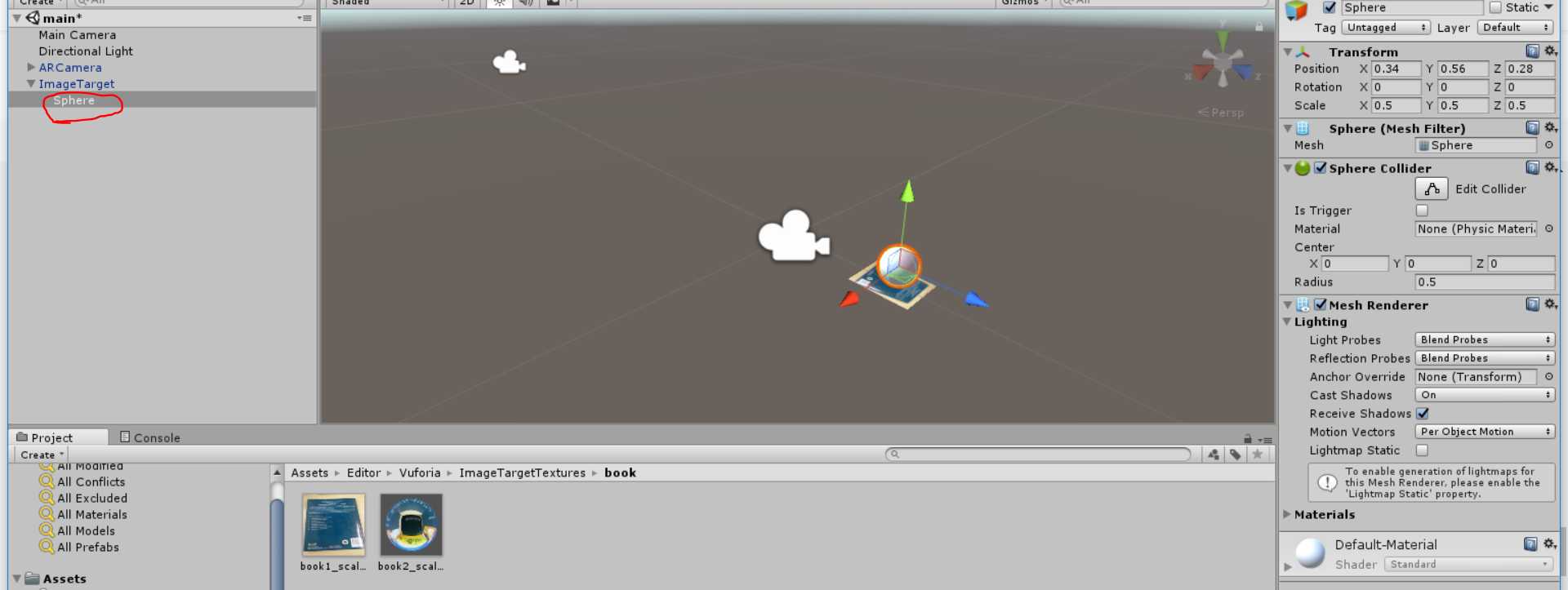
16.检查vuforia的配置,勾选Database
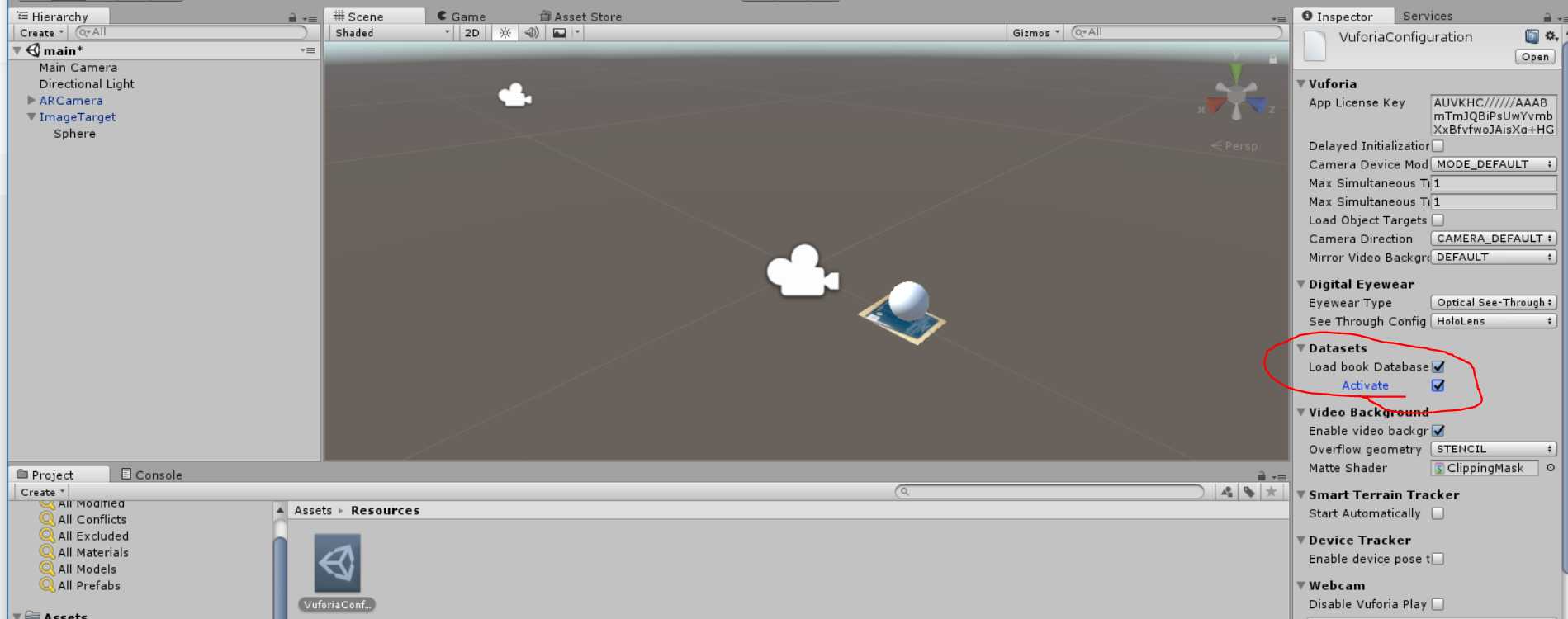
17.将参数改为vuforia可以用电脑测试是否成功(要发布到HoloLens眼镜上需要改为hololens)
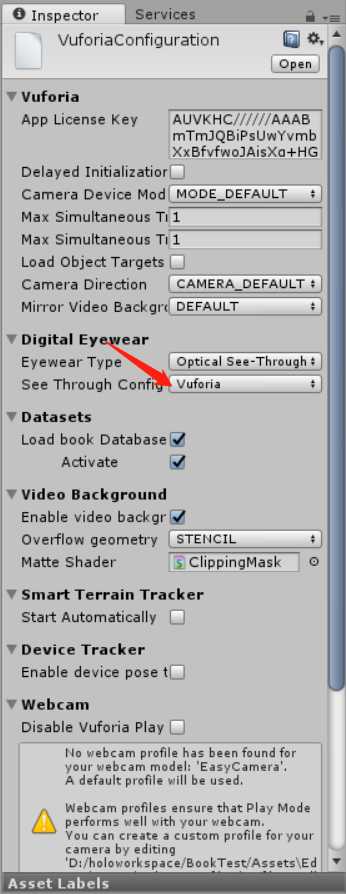
点击页面上的播放按钮,测试结果如下,会在书上出现一个立体球
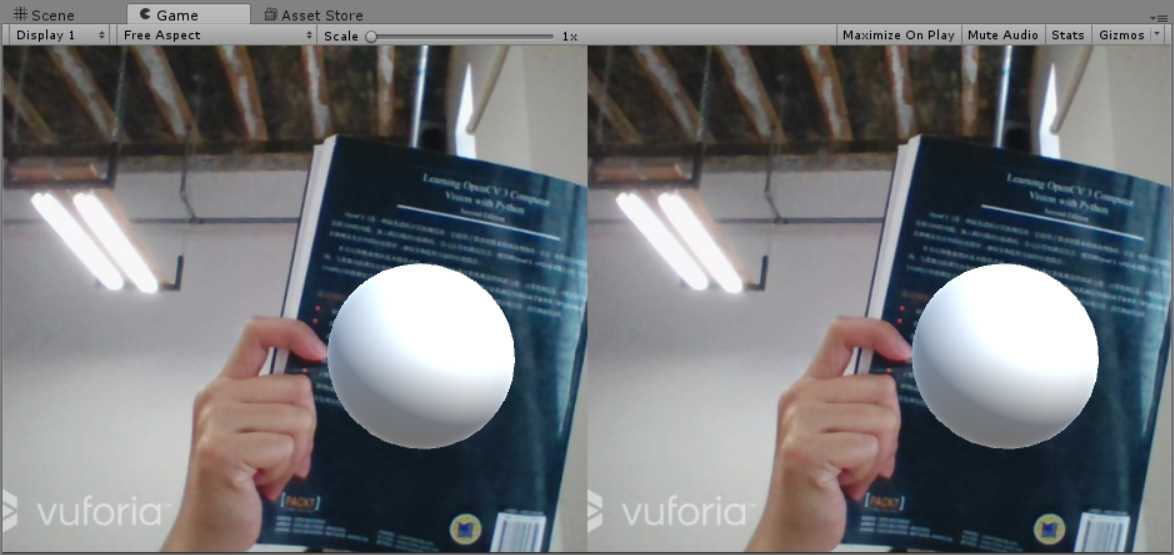
18.导出,修改参数为HoloLens,配置导出选项选择File–>Building Setting,选择platform为windows store,选择player settings,勾选Virtual Reality SDK,具体配置如下图
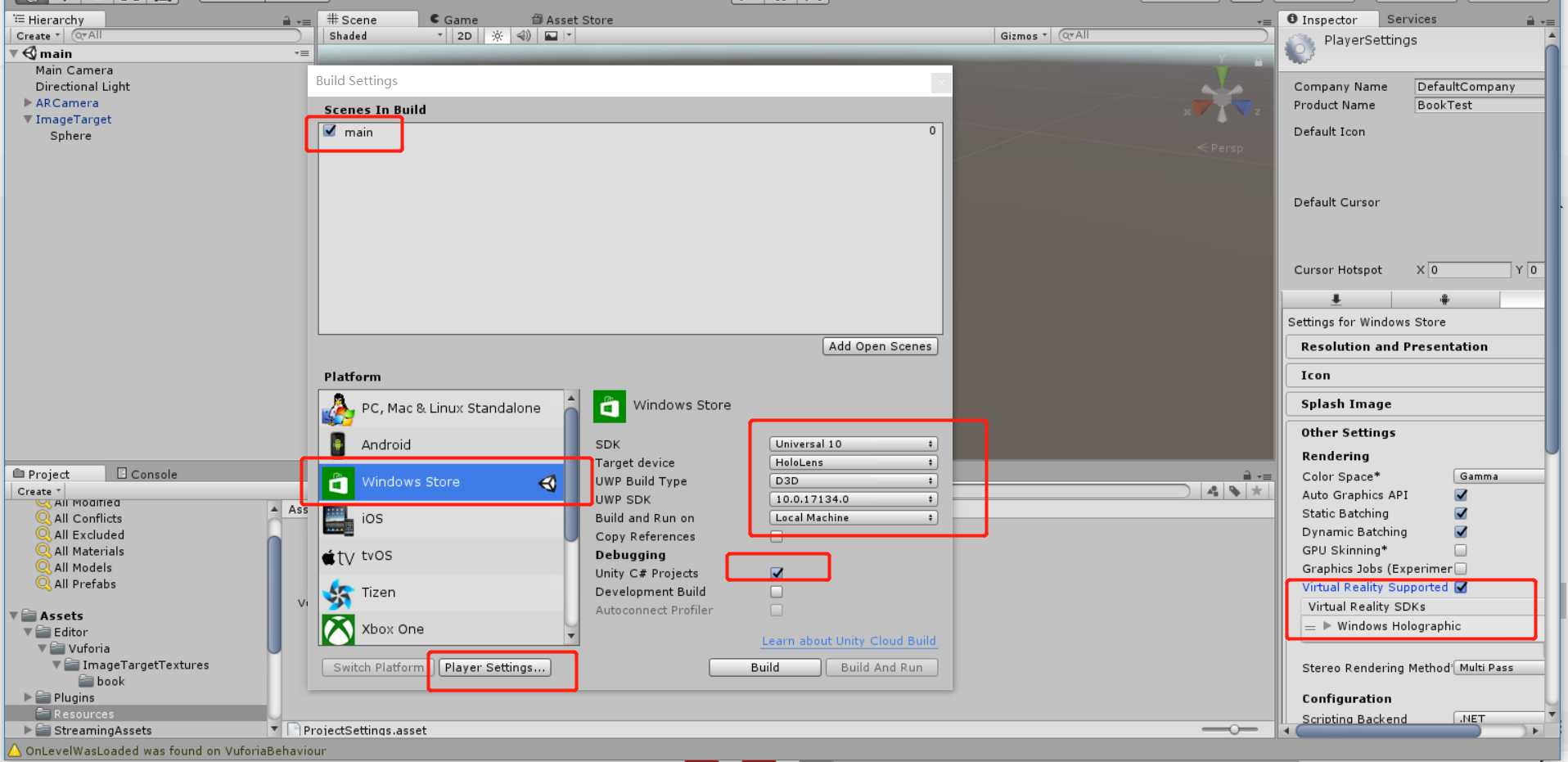
设置Edit–>Project Settings –>Quality–>Fastest
19.最后Build–>在项目文件下新建一个文件夹
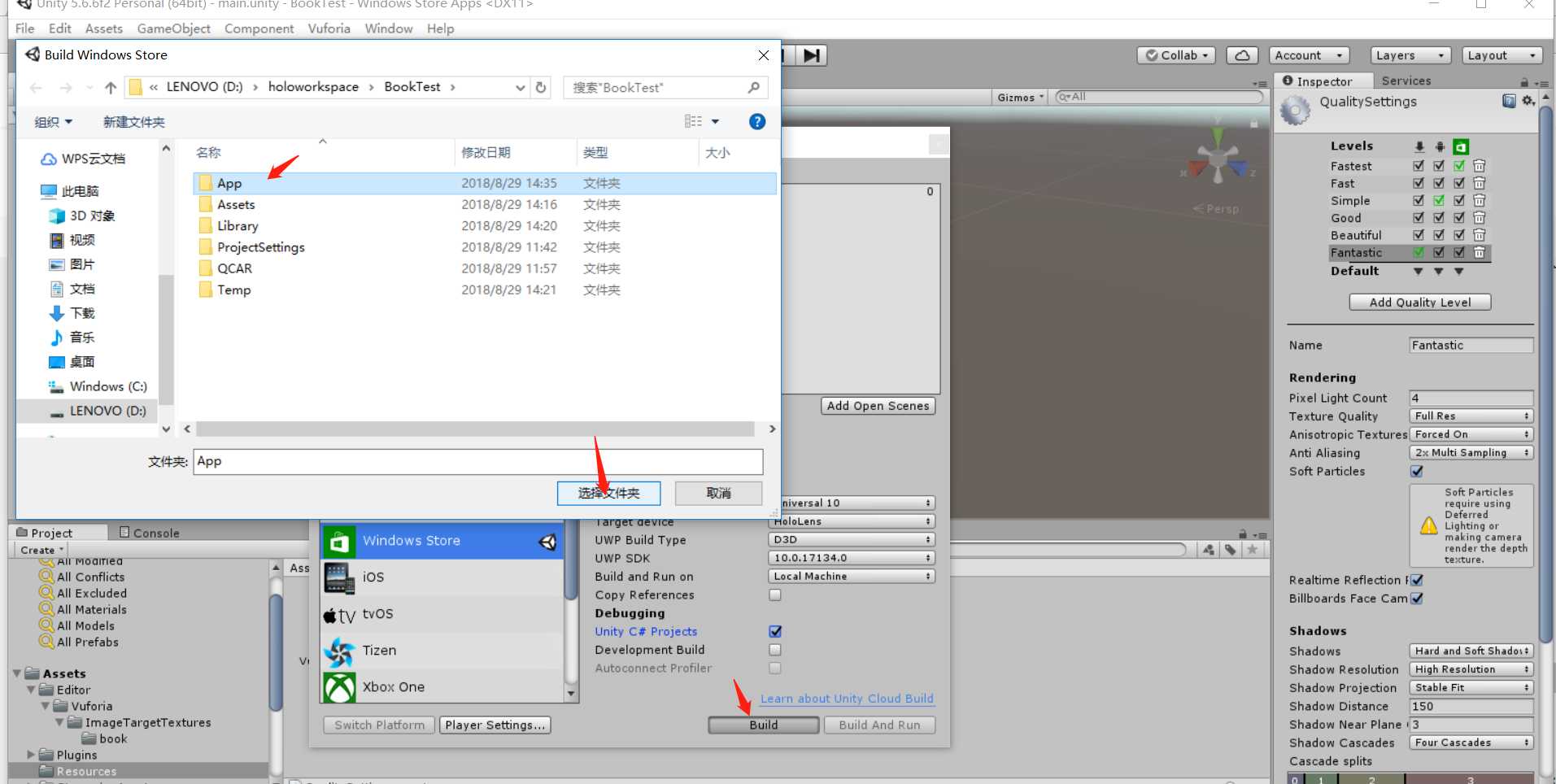
build结束后用visual studio打开
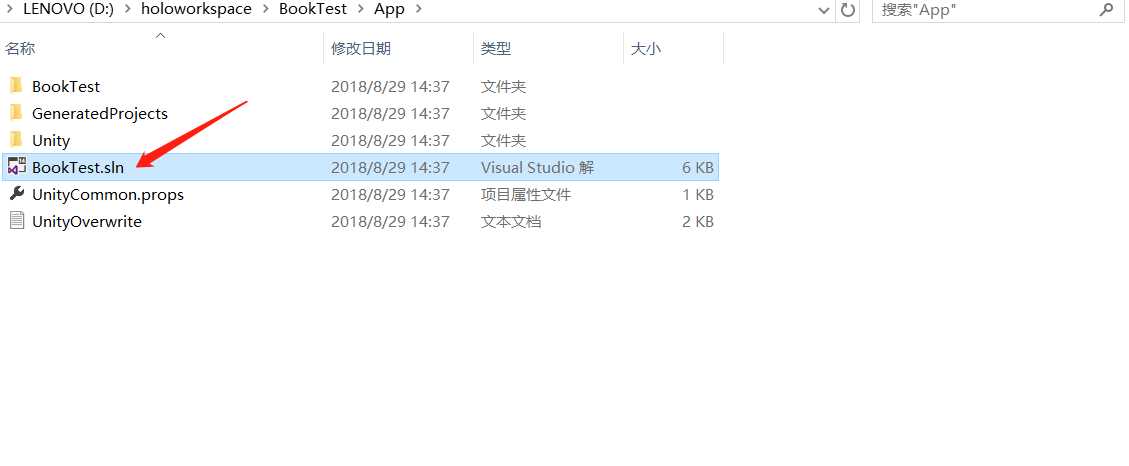
然后设置visual studio,选择远程计算机连接HoloLens,输入HoloLens的IP地址,点击启动按钮
今天的文章Hololens+Vuforia识别图像分享到此就结束了,感谢您的阅读,如果确实帮到您,您可以动动手指转发给其他人。
版权声明:本文内容由互联网用户自发贡献,该文观点仅代表作者本人。本站仅提供信息存储空间服务,不拥有所有权,不承担相关法律责任。如发现本站有涉嫌侵权/违法违规的内容, 请发送邮件至 举报,一经查实,本站将立刻删除。
如需转载请保留出处:https://bianchenghao.cn/27090.html